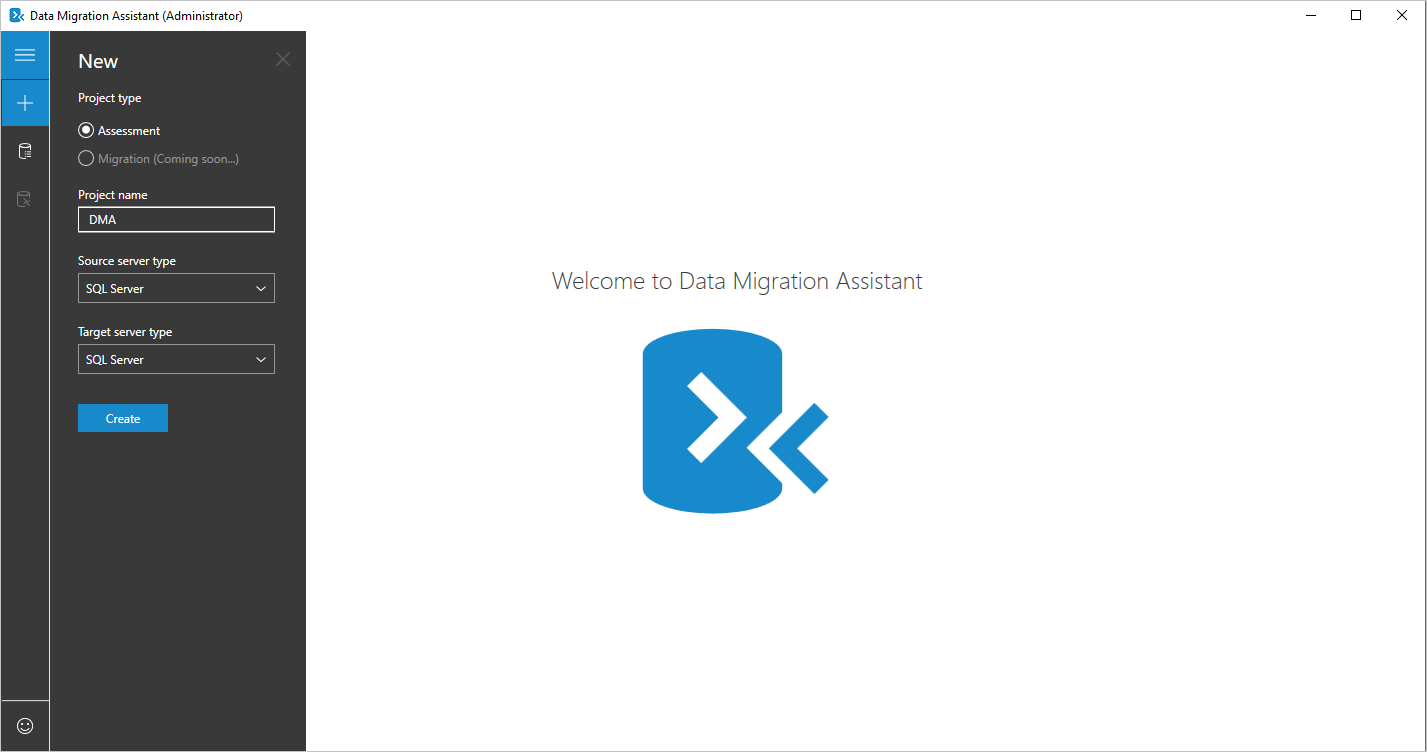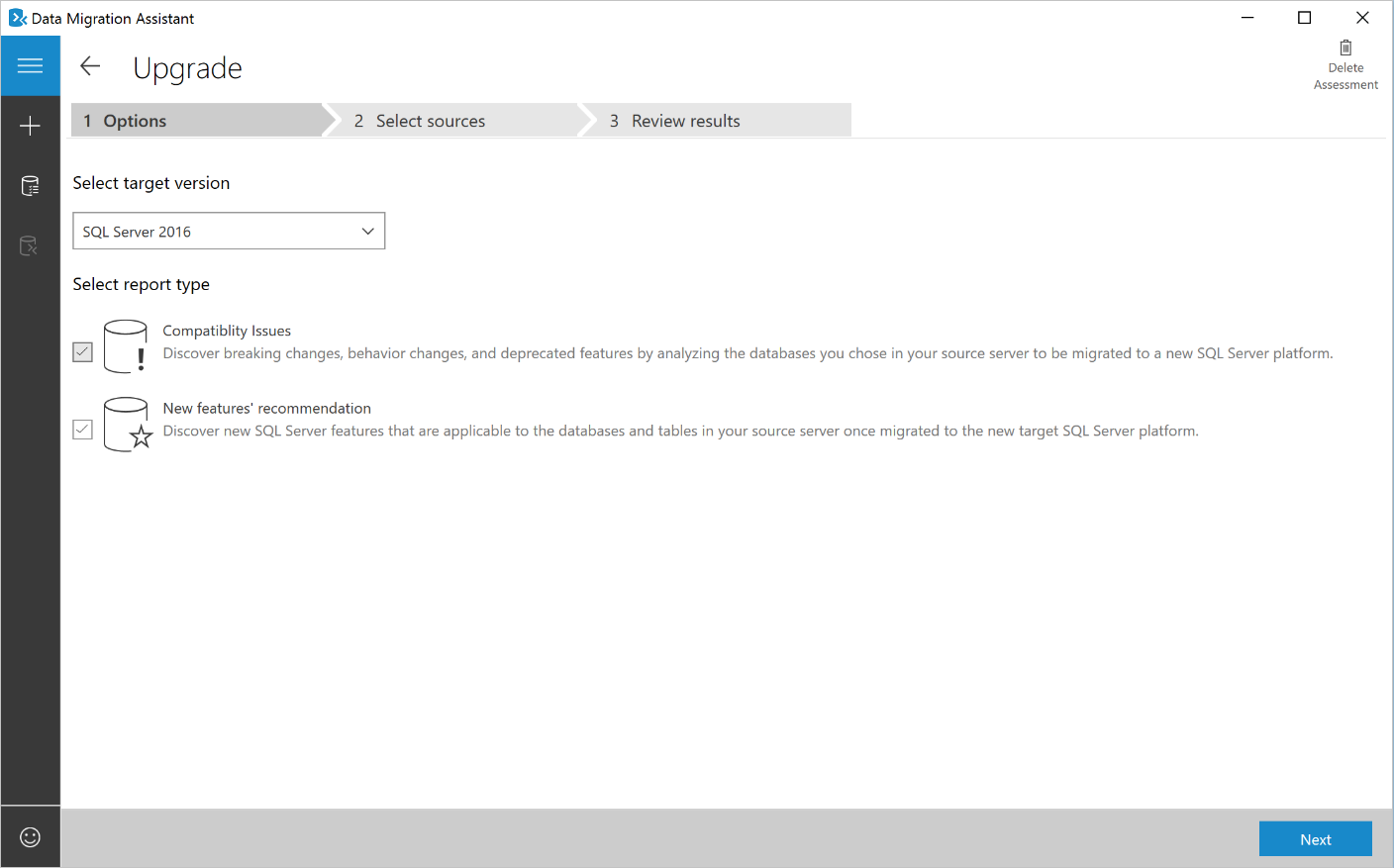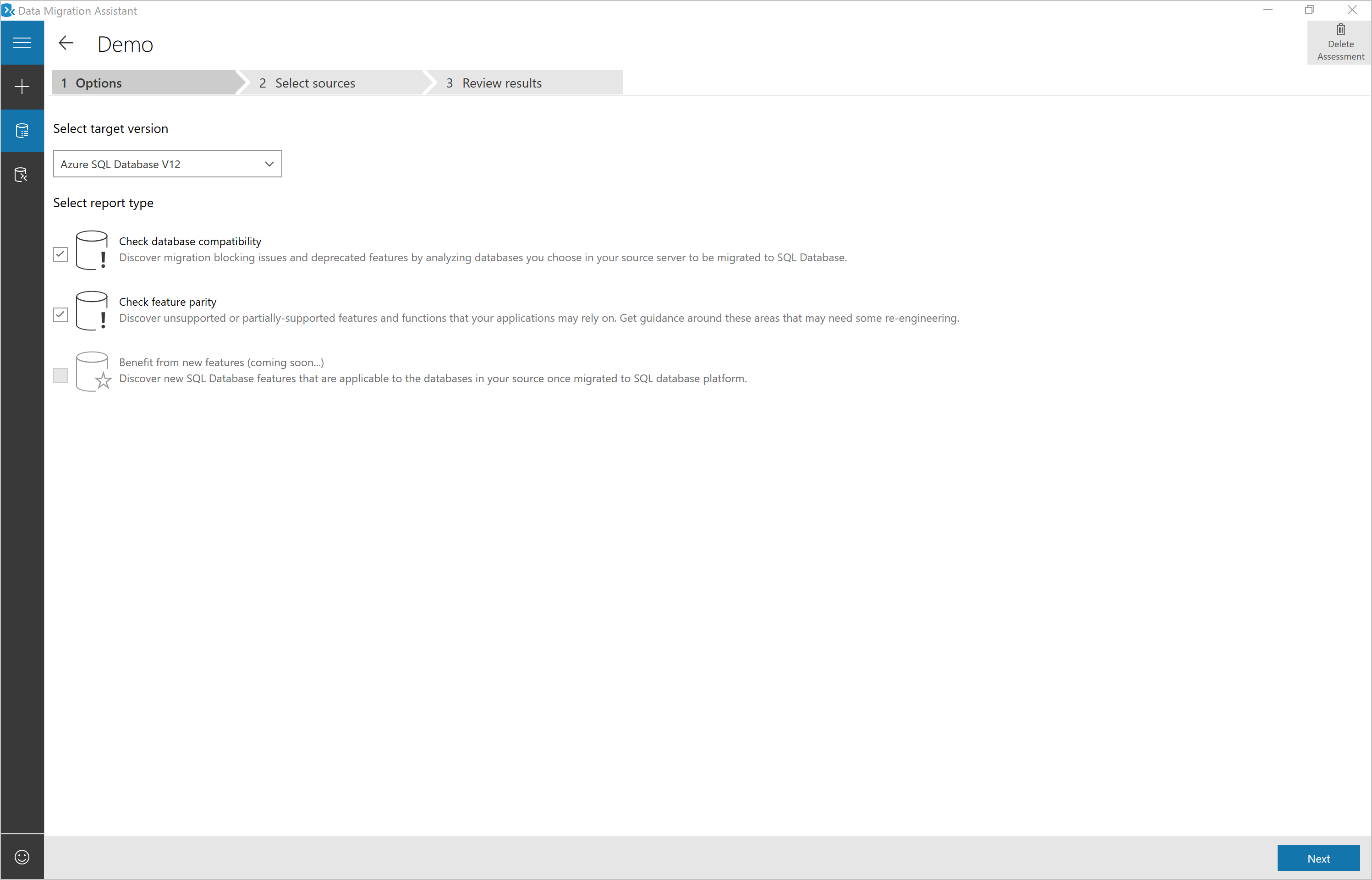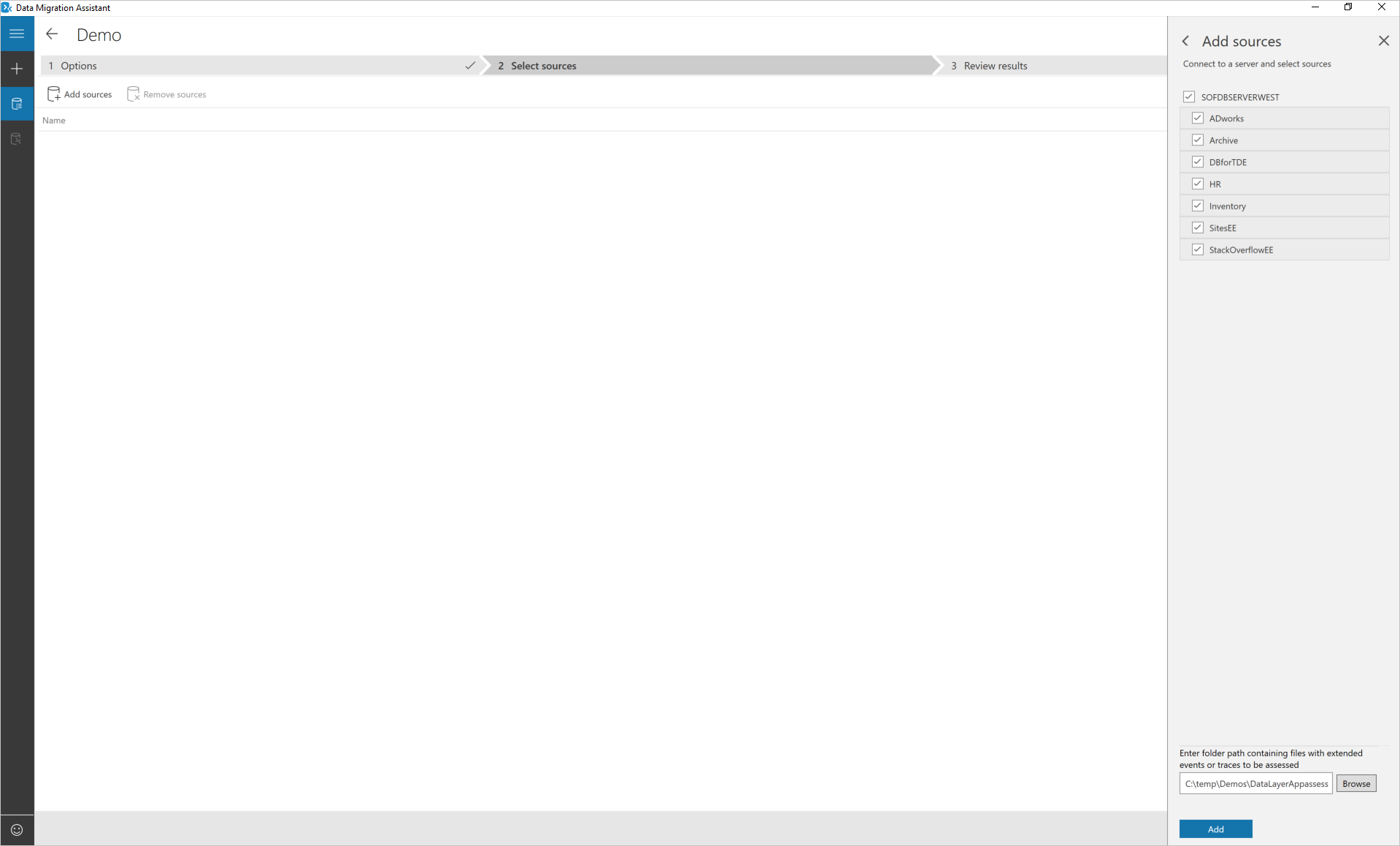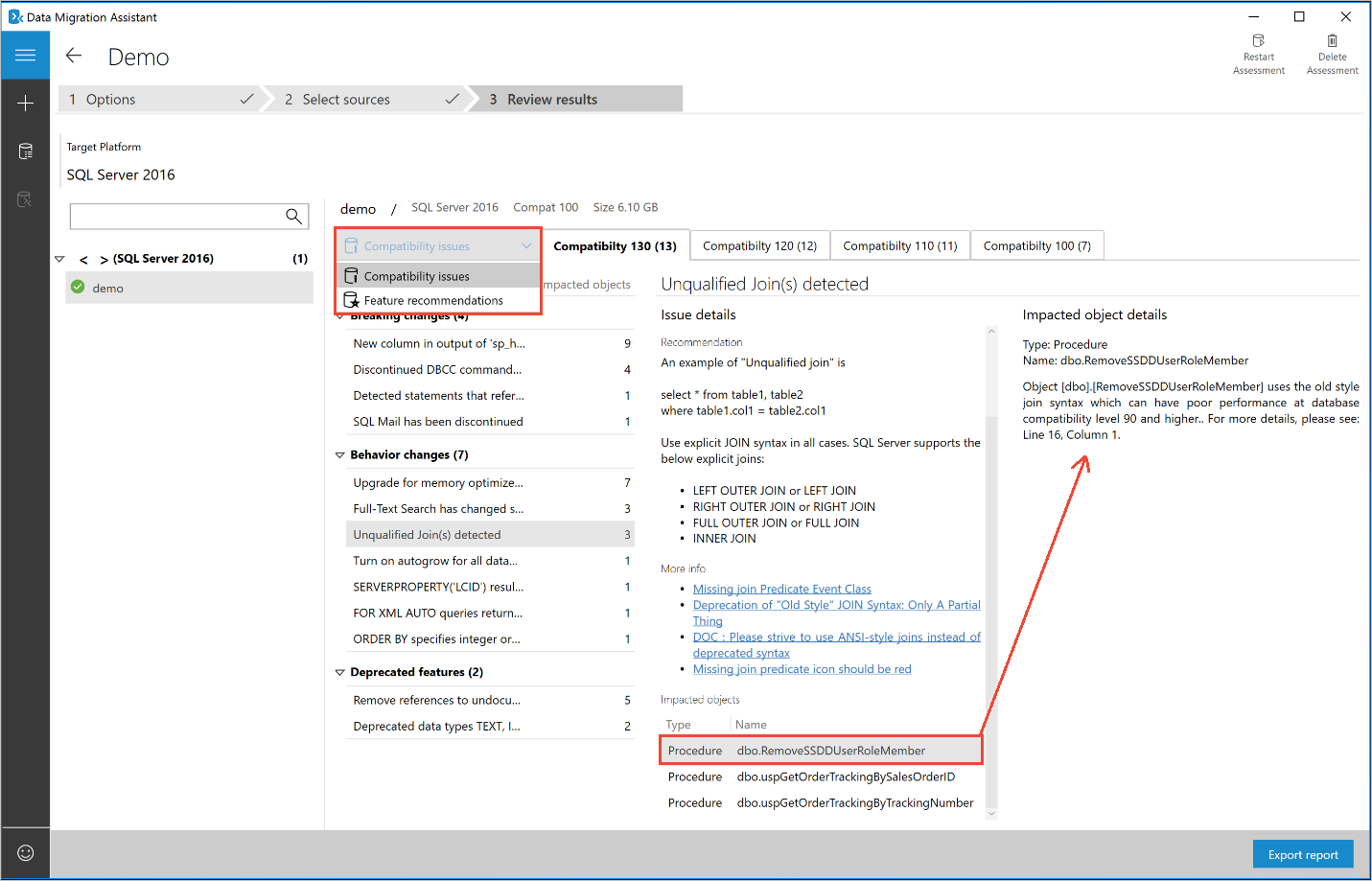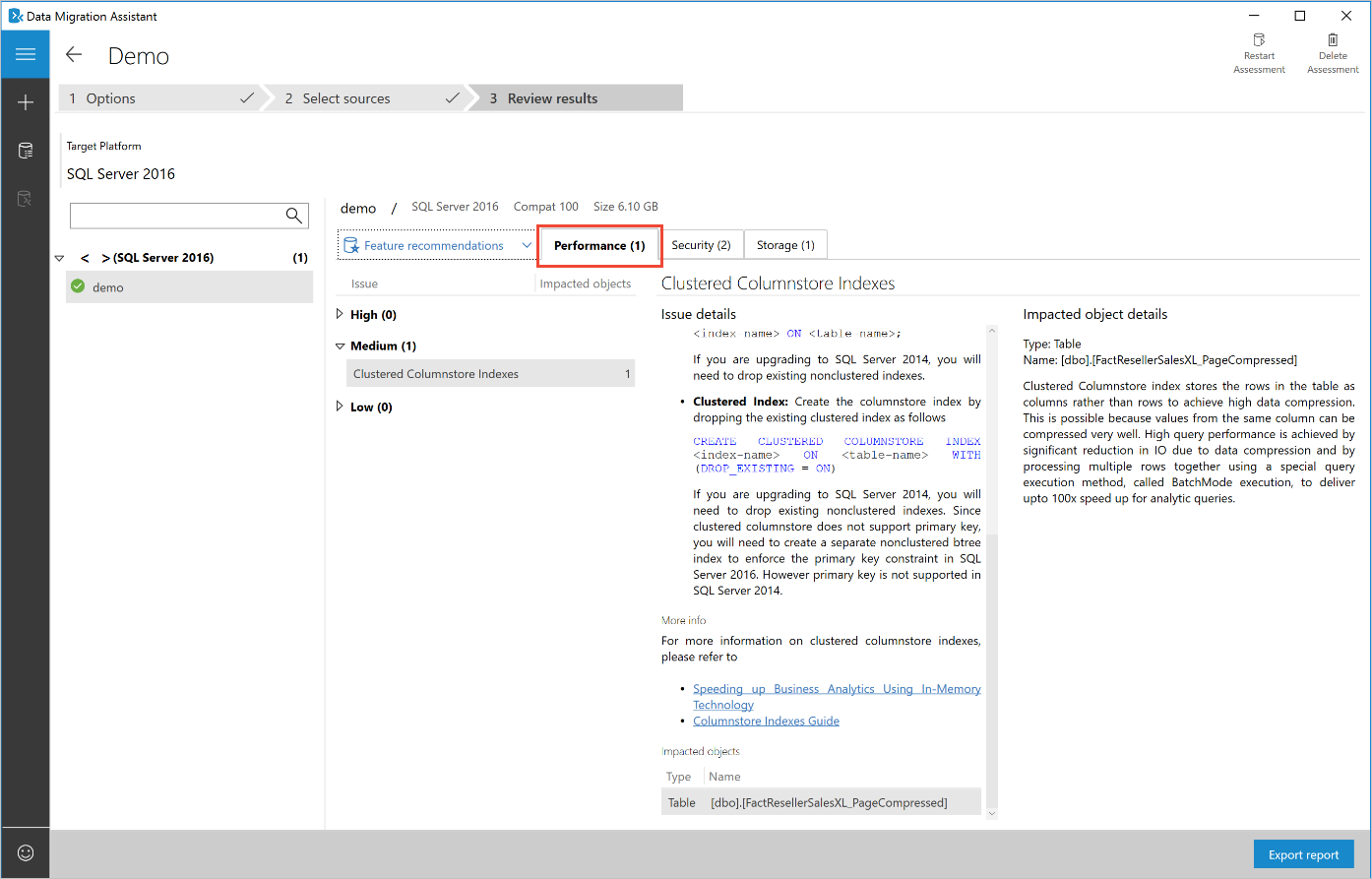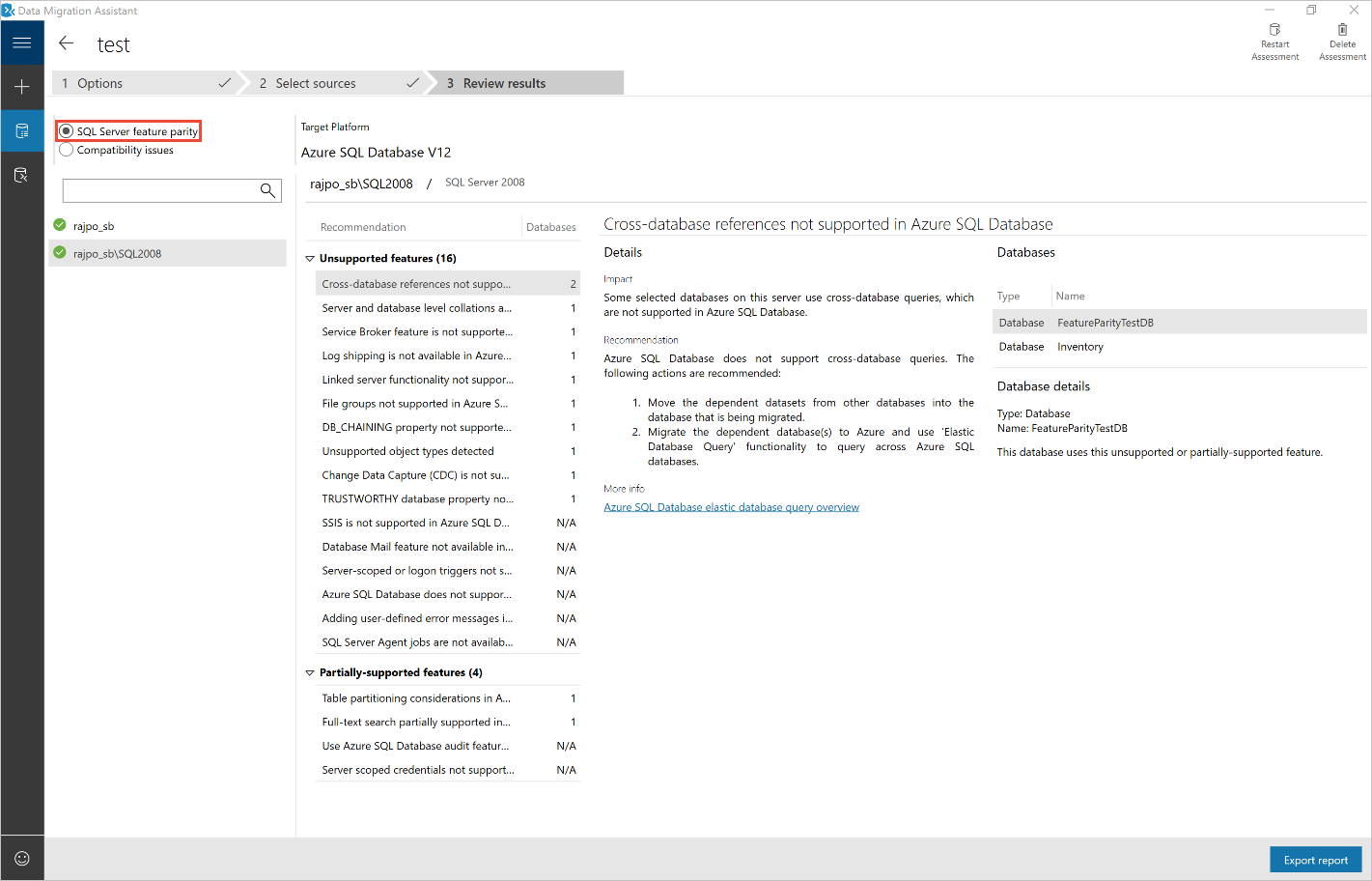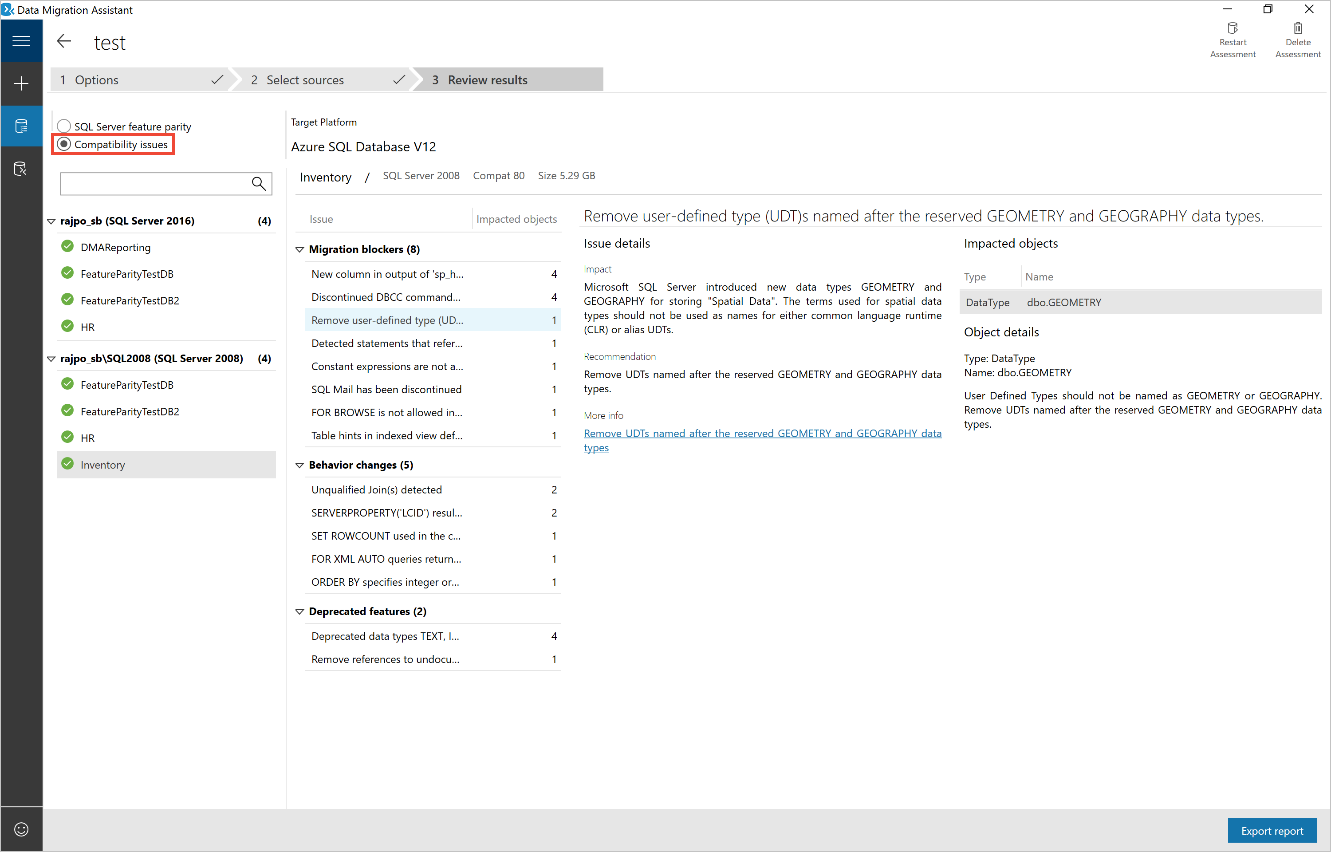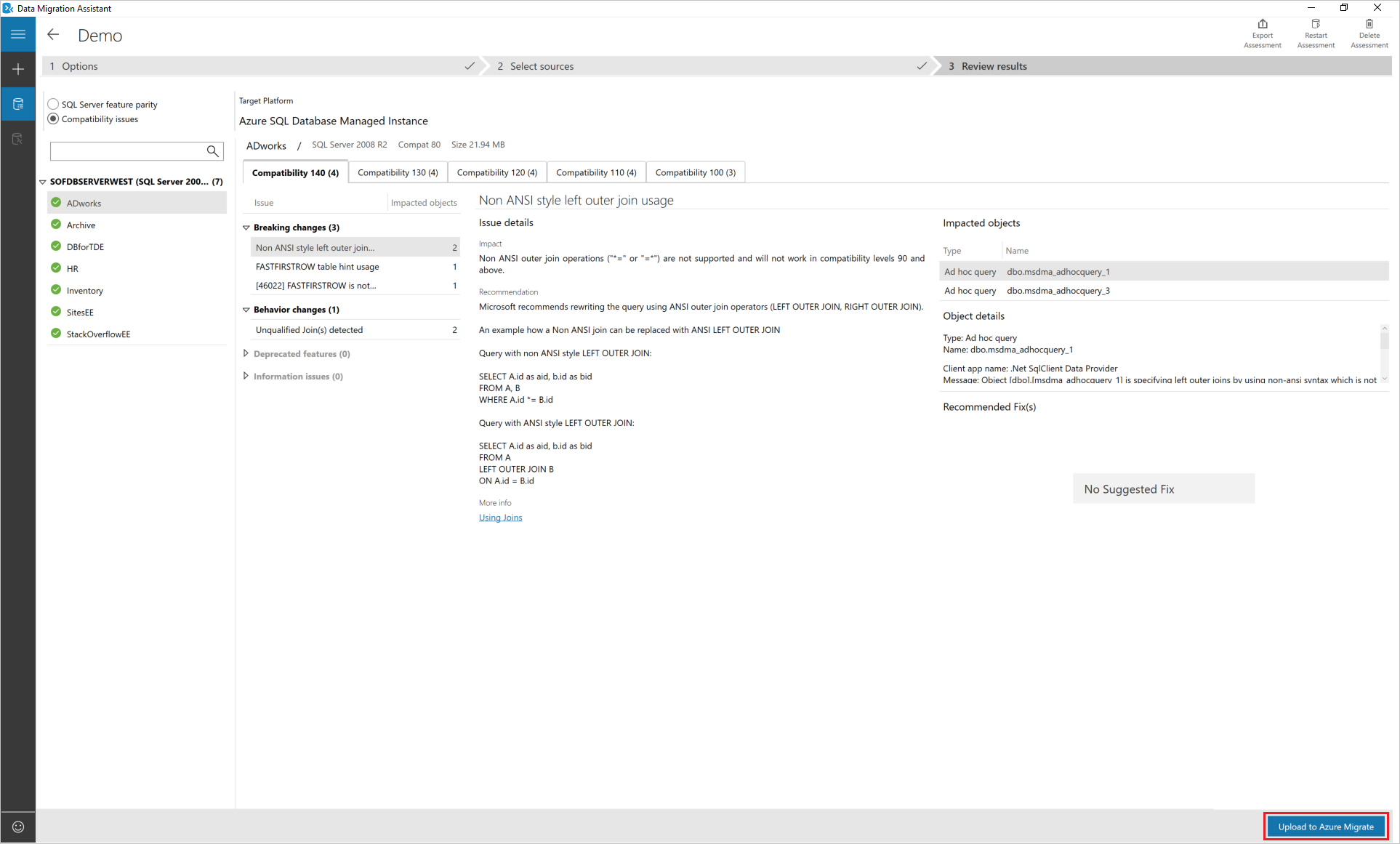Realizar uma avaliação de migração do SQL Server com o Assistente de Migração de Dados
Importante
O Assistente de Migração de Dados (DMA) está obsoleto. Para opções de migração do SQL Server para o SQL do Azure, consulte opções de migração do SQL Server para o SQL do Azure.
As instruções passo a passo a seguir ajudam você a realizar sua primeira avaliação a fim de migrar para o SQL Server local, para o SQL Server em execução em uma VM do Azure ou para o Banco de Dados SQL do Azure usando o Assistente de Migração de Dados.
O Assistente de Migração de Dados v5.0 traz o suporte para analisar a conectividade do banco de dados e as consultas SQL inseridas no código do aplicativo. Para obter mais informações, confira a postagem no blog Como usar o Assistente de Migração de Dados para avaliar a camada de acesso a dados de um aplicativo.
Observação
Se você estiver avaliando todo o conjunto de dados do SQL Server em escala no VMware, use o Migrações para Azure para obter recomendações de implantação do SQL do Azure, dimensionamento de destino e estimativas mensais.
Criar uma avaliação
Selecione o ícone Novo (+) e o tipo de projeto Avaliação.
Defina o tipo de servidor de origem e de destino.
Se você estiver atualizando sua instância do SQL Server local para uma instância do SQL Server local moderna ou para o SQL Server hospedado em uma VM do Azure, defina o tipo de servidor de origem e de destino como SQL Server. Se você estiver migrando para o Banco de Dados SQL do Azure, defina o tipo de servidor de destino como Banco de Dados SQL do Azure.
Selecione Criar.
Escolher as opções de avaliação
Selecione a versão de destino do SQL Server para a qual pretende migrar.
Escolha o tipo de relatório.
Ao avaliar sua instância de origem do SQL Server para migrar para o SQL Server local ou para o SQL Server hospedado em destinos de VM do Azure, você pode escolher um ou os dois seguintes tipos de relatório de avaliação:
- Problemas de compatibilidade
- Recomendação de novos recursos
Quando você estiver avaliando a instância de origem do SQL Server para migrar para o Banco de Dados SQL do Azure, escolha um ou os dois seguintes tipos de relatórios de avaliação:
- Verificar compatibilidade do banco de dados
- Verificar paridade de recursos
Adicionar bancos de dados e rastreamento de eventos estendidos para avaliação
Selecione Adicionar Fontes para abrir o submenu de conexão.
Insira o nome da instância do SQL Server, escolha o Tipo de autenticação, defina as propriedades de conexão corretas e selecione Conectar.
Escolha os bancos de dados a serem avaliados e selecione Adicionar.
Observação
Remova vários bancos de dados selecionando-os enquanto pressiona a tecla SHIFT ou CTRL e seleciona Remover Fontes. Adicione também bancos de dados de várias instâncias do SQL Server selecionando Adicionar Fontes.
Se você tiver consultas SQL ad hoc ou dinâmicas ou instruções DML iniciadas por meio da camada de dados do aplicativo, insira o caminho para a pasta na qual você colocou todos os arquivos de sessão de eventos estendidos coletados para capturar a carga de trabalho no SQL Server de origem.
O exemplo a seguir mostra como criar uma sessão de evento estendido no SQL Server de origem para capturar a carga de trabalho da camada de dados do aplicativo. Capture a carga de trabalho para a duração que representa o pico da carga de trabalho.
DROP EVENT SESSION [DatalayerSession] ON SERVER go CREATE EVENT SESSION [DatalayerSession] ON SERVER ADD EVENT sqlserver.sql_batch_completed( ACTION (sqlserver.sql_text,sqlserver.client_app_name,sqlserver.client_hostname,sqlserver.database_id)) ADD TARGET package0.asynchronous_file_target(SET filename=N'C:\temp\Demos\DataLayerAppassess\DatalayerSession.xel') WITH (MAX_MEMORY=2048 KB,EVENT_RETENTION_MODE=ALLOW_SINGLE_EVENT_LOSS,MAX_DISPATCH_LATENCY=3 SECONDS,MAX_EVENT_SIZE=0 KB,MEMORY_PARTITION_MODE=NONE,TRACK_CAUSALITY=OFF,STARTUP_STATE=OFF) go ---Start the session ALTER EVENT SESSION [DatalayerSession] ON SERVER STATE = START; ---Wait for few minutes ---Query events SELECT object_name, CAST(event_data as xml) as event_data, file_name, file_offset FROM sys.fn_xe_file_target_read_file('C:\temp\Demos\DataLayerAppassess\DatalayerSession*xel', 'C:\\temp\\Demos\\DataLayerAppassess\\DatalayerSession*xem', null, null) ---Stop the session after capturing the peak load. ALTER EVENT SESSION [DatalayerSession] ON SERVER STATE = STOP; goSelecione Avançar para iniciar a avaliação.
Observação
Você pode executar várias avaliações simultaneamente e exibir o estado das avaliações abrindo a página Todas as avaliações.
Exibir os resultados
A duração da avaliação dependerá do número de bancos de dados adicionados e do tamanho do esquema de cada banco de dados. Assim que os resultados estiverem disponíveis, eles serão exibidos para cada banco de dados.
Selecione o banco de dados que concluiu a avaliação e alterne entre Problemas de compatibilidade e Recomendações de recursos usando o seletor.
Revise os problemas de compatibilidade em todos os níveis de compatibilidade compatíveis com a versão do SQL Server de destino selecionada na página Opções.
Revise os problemas de compatibilidade analisando o objeto afetado, os detalhes e, possivelmente, uma correção para cada problema identificado em Alterações interruptivas, Alterações de comportamento e Recursos preteridos.
Da mesma forma, você pode revisar a recomendação de recursos nas áreas de Desempenho, Armazenamento e Segurança.
As recomendações de recursos abrangem vários recursos, como OLTP in-memory, columnstore, Always Encrypted, Máscara Dinâmica de Dados e Transparent Data Encryption.
Para o banco de dados SQL do Azure, as avaliações fornecem problemas de bloqueio de migração e problemas de paridade de recursos. Revise os resultados de ambas as categorias selecionando as opções específicas.
A categoria Paridade de recursos do SQL Server oferece um conjunto abrangente de recomendações, abordagens alternativas disponíveis no Azure e etapas de mitigação. Ela ajuda você a planejar esse esforço nos seus projetos de migração.
A categoria Problemas de compatibilidade fornece recursos parcialmente sem suporte ou sem suporte que impedem a migração de bancos de dados do SQL Server locais para bancos de dados SQL do Azure. Em seguida, ela fornece recomendações para ajudar você a resolver esses problemas.
Acessar um patrimônio de dados visando a preparação para migração
Caso deseje estender ainda mais essas avaliações para todo o patrimônio de dados e descobrir a preparação relativa de instâncias e bancos de dados do SQL Server para a migração para o Banco de Dados SQL do Azure, carregue os resultados no hub das Migrações para Azure selecionando Carregar nas Migrações para Azure.
Isso permite que você veja os resultados consolidados no projeto do hub das Migrações para Azure.
As diretrizes detalhadas e passo a passo das avaliações de preparação de destino estão disponíveis aqui.
Exportar resultados
Depois que todos os bancos de dados concluírem a avaliação, selecione Exportar relatório para exportar os resultados para um arquivo JSON ou um arquivo CSV. Em seguida, analise os dados da maneira mais conveniente para você.
Salvar e carregar avaliações
Além de exportar os resultados de uma avaliação, você pode salvar os detalhes da avaliação em um arquivo e carregar um arquivo de avaliação para revisão posterior. Para obter mais informações, confira o artigo Salvar e carregar avaliações com o Assistente de Migração de Dados.